AutoCAD convertir une Spline en polyligne
AutoCAD convertir une Spline en polyligne
Depuis la version 2010 d'AutoCAD voir mon ancien article on peut convertir une SPline en polyligne.
Sélectionnez une spline et clic droit et depuis le menu contextuel choisir Convertir en polyligne.
Commande: _SPLINEDIT
Entrez une option [Clore/Joindre/Lissée/Modif-sommet/convertir en Polyligne/Inverser/annUler/Quitter] <Quitter>: _P
Spécifiez une valeur de précision <10>:
La valeur de précision :
Dans les lignes de commande AutoCAD pose une question sur la précision à utiliser et propose par défaut la valeur 10.
La valeur de précision détermine la précision avec laquelle la polyligne obtenue correspond à la spline.
Les valeurs acceptées sont des entiers compris entre 0 et 99, avec la valeur 1 cela change tellement la géométrie que c'est pas utilisable
si on utilise 50 le nombre de sommet est beaucoup trop important.
Par la commande standard d’AutoCAD on obtient bien une polyligne mais elle a beaucoup de trop de sommet ce qui la rend inexploitable par les programmes de commandes numériques.
Polyligne avec Arcs :
On peut modifier la variable, PLINECONVERTMODE afin d'obtenir une polyligne avec des arcs mais on obtient une polyligne avec beaucoup trop de sommets !
La variable PLINECONVERTMODE Spécifie la méthode d'ajustement lors de la conversion des splines en polylignes.
si = 0 : c'est la valeur par défaut : Les polylignes sont créées à l'aide de segments linéaires et sans arc.
si = 1 : Les polylignes sont créées à l'aide de segments d'arc(variable système)
Le problème est qu'on ne dispose pas de commande pour diminuer le nombre de sommets !
Vous trouverez sur le site d’Autodesk Application Exchange le plug-in SplineCAM que j'ai testé, résultats : beaucoup moins de sommets, voir la capture d'écran :

Vous pouvez tester 30 jours, ce plug-in à AutoCAD (ne peut pas s’installer sur AutoCAD LT).
Facile à installer :
Télécharger , puis installer par double clic sur le fichier obtenu .msi.
Démarrez AutoCAD, cela ajouter l’icone dans l’onglet Complément.
![]()
Lancer le programme
-1- Cliquez sur settings et choisir unité et précision, augmenter la précision :

-2- Démarrez la conversion : depuis l’icone Splien2Parc et sélectionnez une spline.

-3- pour info, obtenir le nombre de sommets depuis onglet Utils et icone Numvertices.

à bientôt sur ce blog !
Ces articles peuvent vous intéresser :


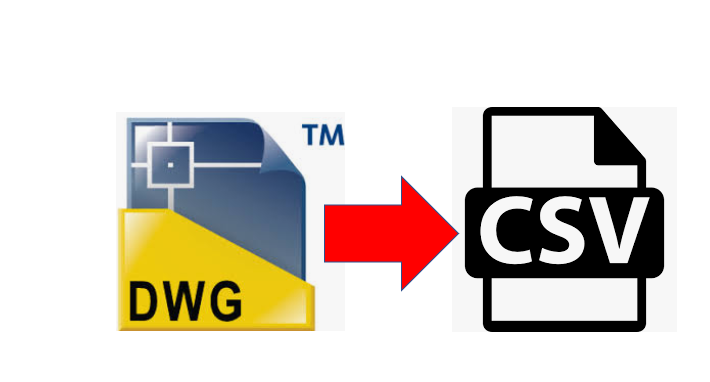
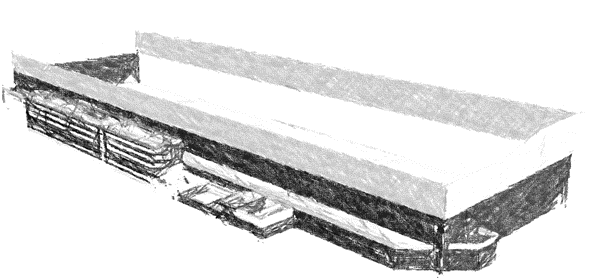

Merci, c’est vraiment très utile :)